من السهل جدًا العثور على طريقة لترجمة Word إلى أي لغة تحتاجها. ولكن من الصعب ترجمة ملف PDF، ناهيك عن ترجمة ملف PDF الممسوح ضوئيًا. إذا بحثت حولك، ستجد أن هناك العديد من الطرق للقيام بهذا العمل، ومع ذلك، عندما تجربها، ستجد أنها لا تعمل.
لتجنب إضاعة وقتك، قمنا بتجربة جميع الطرق المقدمة في السوق وقمنا بتقديم ثلاث طرق فعالة هنا.
الجزء 1: كيفية ترجمة ملف PDF ممسوح ضوئيًا باستخدام UPDF
UPDF هي أداة تنافسية تبسط عملية ترجمة ملفات PDF الممسوحة ضوئيًا. باستخدام ميزة OCR المدمجة و UPDF AI، يمكن للمستخدمين ترجمة ملفات PDF الممسوحة ضوئيًا إلى أي لغة في ثوانٍ. يمكن لـ OCR مساعدتك في تحويل المستندات الممسوحة ضوئيًا إلى قابلة للتحرير أو قابلة للتحديد، ويمكن لـ UPDF AI مساعدتك في ترجمة المحتوى إلى أي لغة.
Windows • macOS • iOS • Android آمن بنسبة 100%
لا يقدم UPDF طريقة واحدة فقط للقيام بذلك، بل لديه ست طرق. يمكنك اتباع الدليل التفصيلي أدناه لترجمة ملف PDF الممسوح ضوئيًا مباشرةً.
الطريقة الأولى: ترجمة ملف PDF الممسوح ضوئيًا بالكامل مع الحفاظ على التنسيق.
إذا كنت تريد ترجمة ملف PDF الممسوح ضوئيًا بالكامل إلى اللغة التي تريدها، يمكنك اتباع الخطوات التالية.
Windows • macOS • iOS • Android آمن بنسبة 100%
الخطوة 1: استيراد ملف PDF المستند الذي تحتاجه
ابحث عن أداة UPDF على جهازك. انقر مرتين لفتح الأداة وحدد خيار "Open File (فتح ملف)" لاستيراد ملف PDF المطلوب. استكشف جهازك وافتح ملف PDF الممسوح ضوئيًا لتحويله.

الخطوة 2: تحويل الملف لجعله قابلاً للتحرير
الآن، بمجرد أن تكون قد فتحت الملف، انتقل إلى الشريط الجانبي الأيمن واضغط على زر "Recognize Text Using OCR (الكشف عن النص باستخدام OCR)". سيطلب منك ذلك تنزيل ميزات OCR إذا كنت بحاجة إليها.

الخطوة 3: تخصيص نتيجة الكشف عن النص باستخدام OCR
بعد ذلك، تأكد من اختيار خيار "PDF قابل للبحث" ضمن قسم "Document Type(نوع المستند)". ثم انتقل إلى قسم "Layout(التخطيط)" واختر الخيار المطلوب من القائمة المنسدلة. بالإضافة إلى ذلك، يمكنك النقر على أيقونة "Gear(الترس)" لمزيد من التخصيص. ثم قم بتعيين "Document Language(لغة المستند)"، "Image Resolution(دقة الصورة)"، "Page Range(نطاق الصفحات)"، وإعدادات أرقام الصفحات. يدعم UPDF تحويل المستندات باستخدام OCR بـ 38 لغة. الآن، انقر على زر "تنفيذ OCR" لبدء عملية تحويل OCR. بمجرد انتهاء العملية، سيتم فتح ملف PDF الذي تم تحويله باستخدام OCR في UPDF الخاص بك.
ومع ذلك، اللغة العربية غير مدعومة بعد. إذا كنت بحاجة إلى لغات أخرى، يمكنك تجربة هذه الطريقة.

الخطوة 4: تحديد المحتوى للترجمة
الآن، يمكنك تحديد المحتوى الذي ترغب في ترجمته وسوف تجد "الدعوة" في القائمة المنبثقة. اختر "ترجمة" لاختيار اللغة المرغوبة. ثم، سيساعدك UPDF AI في ترجمة المحتوى تلقائيًا.

الطريقة 2: ترجمة ملف PDF الممسوح ضوئيًا بواسطة النسخ واللصق
UPDF AI مدمجة في UPDF. يمكنك أيضًا استخدام طريقة النسخ واللصق لترجمة ملفات PDF الممسوحة ضوئيًا. ما عليك سوى تنزيل UPDF واتباع الدليل أدناه.
Windows • macOS • iOS • Android آمن بنسبة 100%
الخطوة 1: تحويل ملف PDF باستخدام تقنية OCR
أولًا وقبل كل شيء، تحتاج إلى فتح ملف PDF. انقر على "الكشف عن النص باستخدام OCR" ثم "تنفيذ OCR" لتحديد مكان لحفظ المستند الذي تم تحويله بتقنية OCR. بمجرد الانتهاء، سيتم فتح ملف PDF المحول بتقنية OCR في UPDF تلقائيًا.
الخطوة 2: النسخ والترجمة
الآن، يمكنك تحديد جميع المحتويات التي ترغب في ترجمتها في ملف PDF، ثم نسخها جميعًا. انقر على "UPDF AI"، اختر "Chat(الدردشة)"، انقر على "ترجمة" واختر اللغة. ثم، الصق المحتوى المنسوخ في مربع الرسالة وانقر على أيقونة "إرسال" لترجمة جميع المحتويات إلى اللغة المرغوبة.
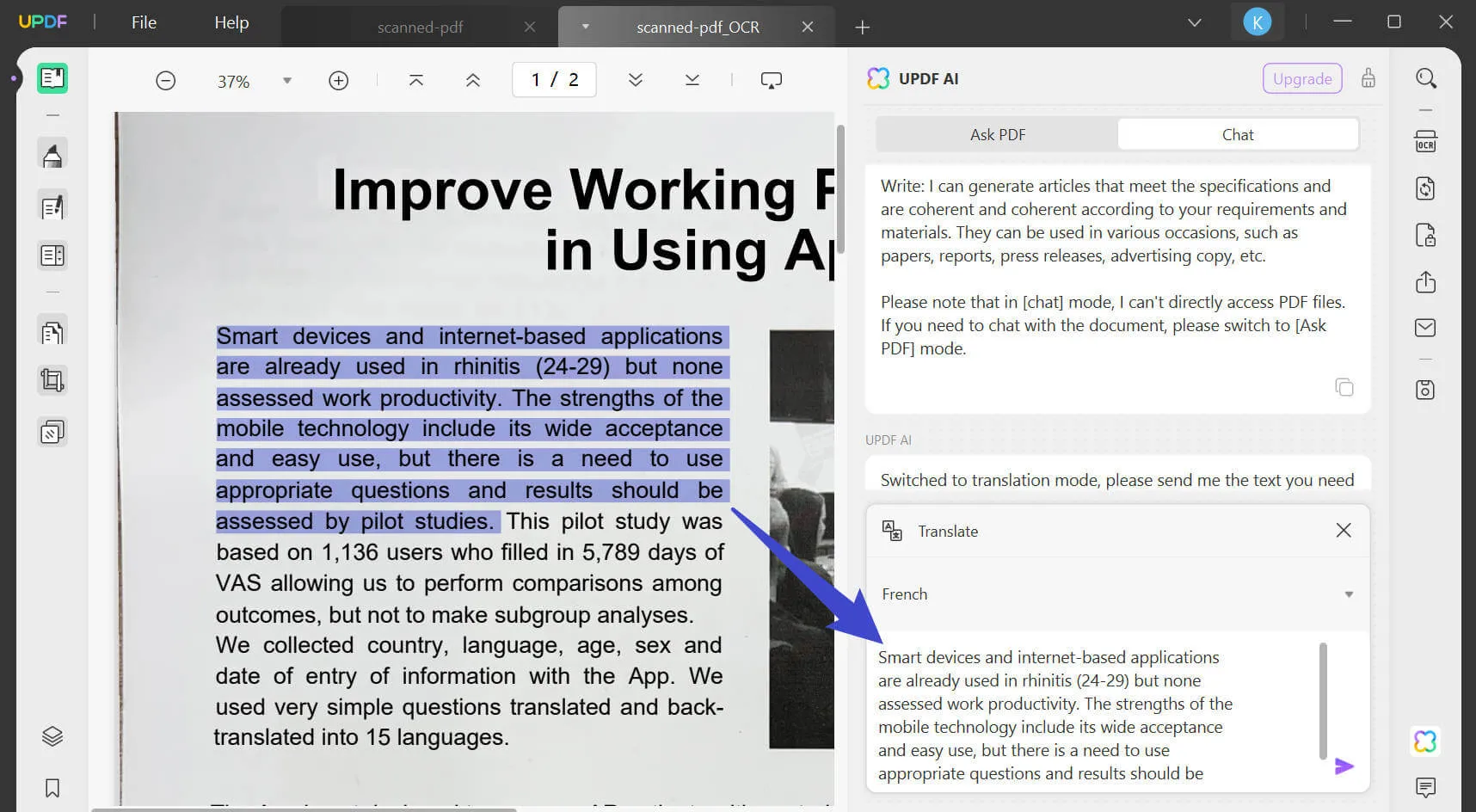
الطريقة 3: ترجمة ملف PDF الممسوح ضوئيًا باستخدام لقطة شاشة
نظرًا لأن UPDF AI يدعم الدردشة مع الصور، يمكنك استخدام ميزة لقطة الشاشة لترجمة ملف PDF الممسوح ضوئيًا. الدليل بسيط حيث لا تحتاج إلى استخدام ميزة OCR.
فقط افتح ملف PDF باستخدام UPDF، ثم انقر على أيقونة UPDF AI، انتقل إلى وضع "Chat(الدردشة)"، اختر "‘Screenshot(لقطة شاشة)"، ارسم لتحديد المنطقة التي تريد ترجمتها، أدخل النص "ترجمة الصورة إلى [اللغة التي تحتاجها]"، واضغط على Enter. الآن، سيساعدك UPDF AI في الترجمة.
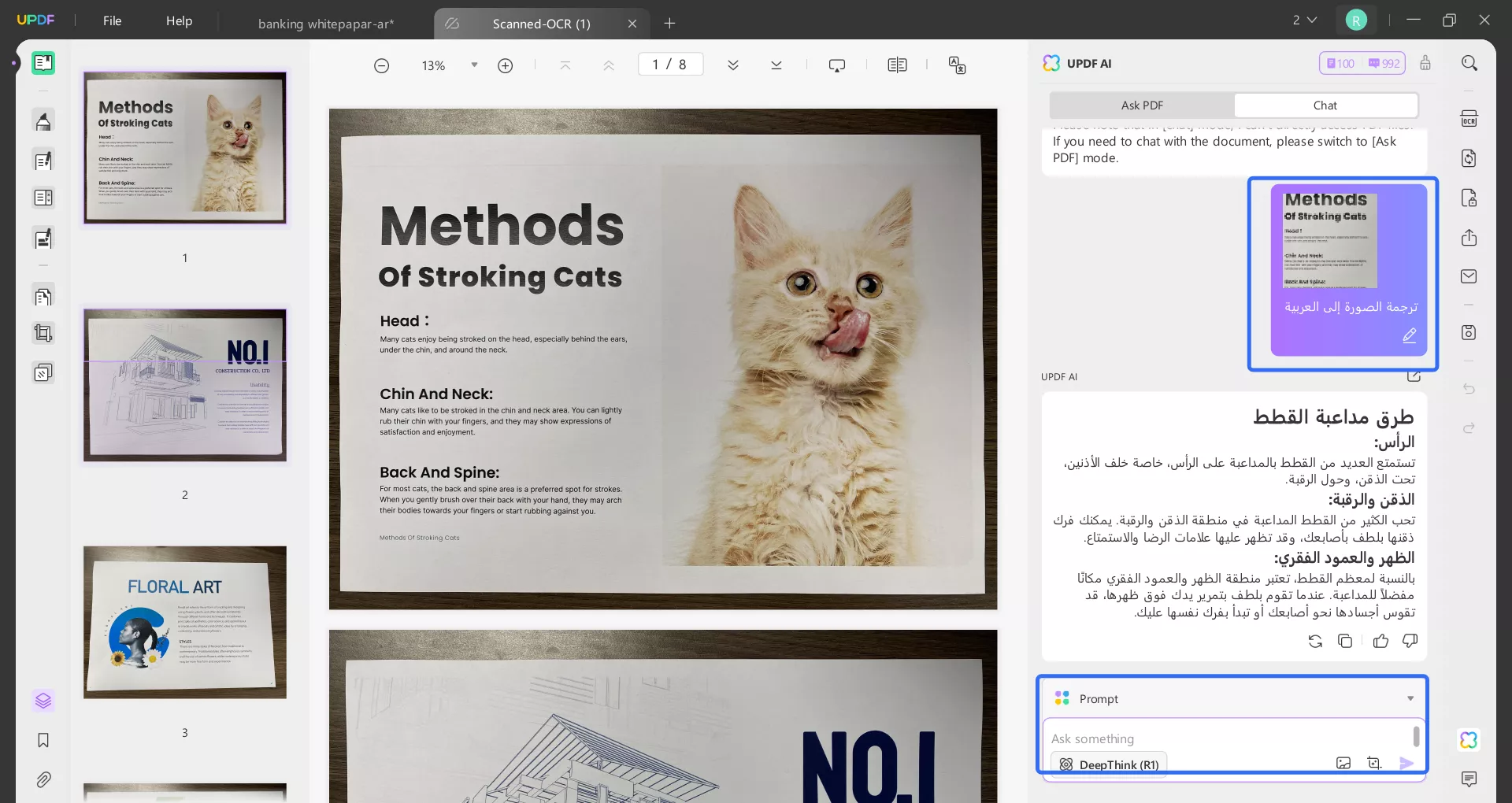
الطريقة 4: ترجمة ملف PDF الممسوح ضوئيًا مع التحويل
إذا كنت ترغب في تحويل ملف PDF الممسوح ضوئيًا إلى مستند Word ثم ترجمته، فإن هذه الطريقة مناسبة لاحتياجاتك. وهي أيضًا سهلة ومباشرة.
الخطوة 1: تحويل ملف PDF الممسوح ضوئيًا إلى Word
يمكنك تنزيل UPDF باستخدام الزر أدناه إذا لم يكن مثبتًا على جهاز الكمبيوتر الخاص بك. بمجرد تثبيته، افتح ملف PDF باستخدام UPDF، وقم بتحويله باستخدام OCR بنفس الخطوات المذكورة أعلاه، ثم انقر على "تصدير PDF" > "Word" لتحويل ملف PDF الذي تم تحويله باستخدام OCR إلى Word.
Windows • macOS • iOS • Android آمن بنسبة 100%
الخطوة 2. نسخ جميع المحتويات للترجمة
يمكنك نسخ جميع المحتويات من ملف Word، ثم انقر على "UPDF AI" > "الدردشة" > "الدعوة" > "ترجمة" > اختر اللغة. الصق المحتوى، وانقر على الثانية لترجمة محتوى ملف PDF الممسوح ضوئيًا.
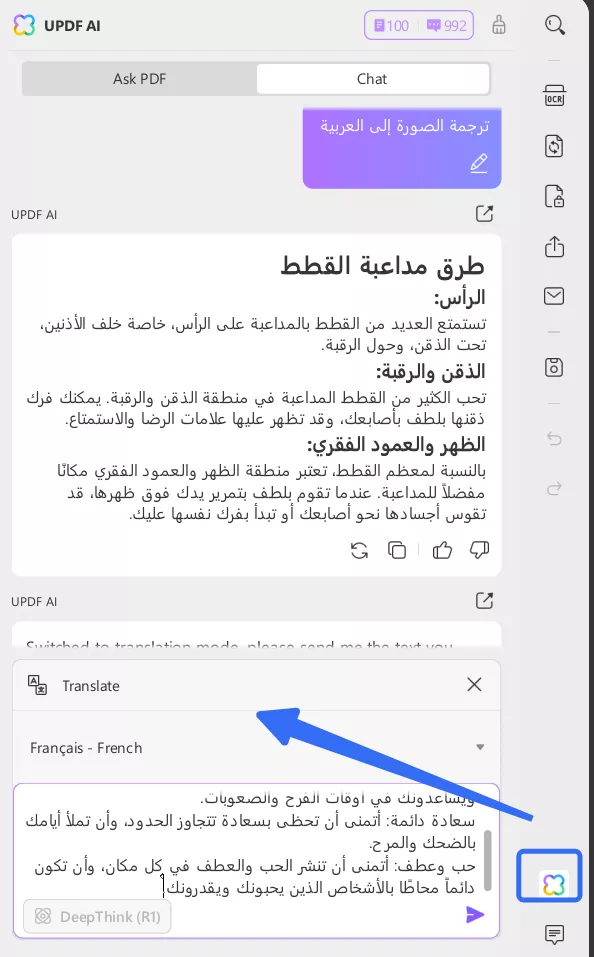
ميزات الذكاء الاصطناعي الأخرى لـ UPDF
بالإضافة إلى ترج ميزات الذكاء الاصطناعي الأخرى لـ UPDF
بالإضافة إلى ترجمة ملفات PDF الممسوحة ضوئيًا، هناك العديد من الميزات الأخرى التي يوفرها UPDF. يمكن أن تكون هذه الميزات مفيدة للمستخدمين في جميع أنحاء العالم. لذا، دعنا نلقي نظرة فاحصة وفهم طفيف لهذه الميزات المختلفة:
- ملخص PDF: من خلال هذه الميزة، سيتمكن المستخدمون من استخراج النقاط الرئيسية والمعلومات الأساسية من المستندات الطويلة في PDF. سيوفر هذا الأمر الوقت والجهد الشاق في مراجعة وفهم المحتوى الطويل.
- شرح المصطلح: ستقدم الدمج الذكي للذكاء الاصطناعي في UPDF شرحًا للمصطلحات، مما يمكن المستخدمين من الحصول على تعاريف فورية وشروحات للمصطلحات أو المفاهيم المحددة. ستكون هذه الميزة مفيدة بشكل خاص للمستخدمين الذين يواجهون مصطلحات غير مألوفة أثناء القراءة أو الدراسة.
- الكتابة: سيوفر UPDF أيضًا ميزة مساعدة في الكتابة. سيكون لدى المستخدمين الوصول إلى اقتراحات وتلميحات مدعومة بالذكاء الاصطناعي لمساعدتهم في إنشاء محتوى بكفاءة. ستساعد هذه الميزة المستخدمين في صياغة مواد مكتوبة عالية الجودة مباشرة داخل محرر PDF.
- إعادة صياغة PDF: ستساعد هذه الميزة المستخدمين في إعادة صياغة الجمل أو الفقرات داخل مستندات PDF. سيكون هذا مفيدًا للمستخدمين الذين يحتاجون إلى إعادة صياغة المحتوى مع الحفاظ على المعنى الأصلي، أو لأولئك الذين يرغبون في تحسين وضوح وأسلوب كتابتهم.
جرب جميع الميزات بنفسك الآن.
Windows • macOS • iOS • Android آمن بنسبة 100%
فيديو تعليمي حول كيفية ترجمة ملفات PDF
الجزء 2: كيفية ترجمة ملف PDF الممسوح ضوئيًا عبر الإنترنت باستخدام لقطة الشاشة وUPDF AI Online
إذا كان لديك ملف PDF ممسوح ضوئيًا ولا ترغب في تنزيل UPDF على جهازك، يمكنك أيضًا استخدام UPDF AI حيث يعمل عبر الإنترنت. فقط اتبع الخطوات التالية:
الخطوة 1: افتح ملف PDF الممسوح ضوئيًا باستخدام البرنامج الافتراضي أو UPDF. استخدم ميزة لقطة الشاشة الافتراضية لجهاز الكمبيوتر الخاص بك لالتقاط محتوى ملف PDF الممسوح ضوئيًا. في Windows، يمكنك الضغط على "PrtSc"، وفي Mac، يمكنك استخدام "Command+Shift+4". بمجرد الانتهاء، ستجد لقطة الشاشة على جهاز الكمبيوتر الخاص بك.
الخطوة 2: انقر على الزر أدناه لزيارة UPDF AI Online. قم بإنشاء حساب أو تسجيل الدخول. ثم انقر على أيقونة "المرفقات" لتحميل الصورة وأدخل النص "ترجمة النص إلى الإسبانية" على سبيل المثال. الآن، اضغط على Enter لترجمة محتوى الصورة إلى اللغة التي تحتاجها.
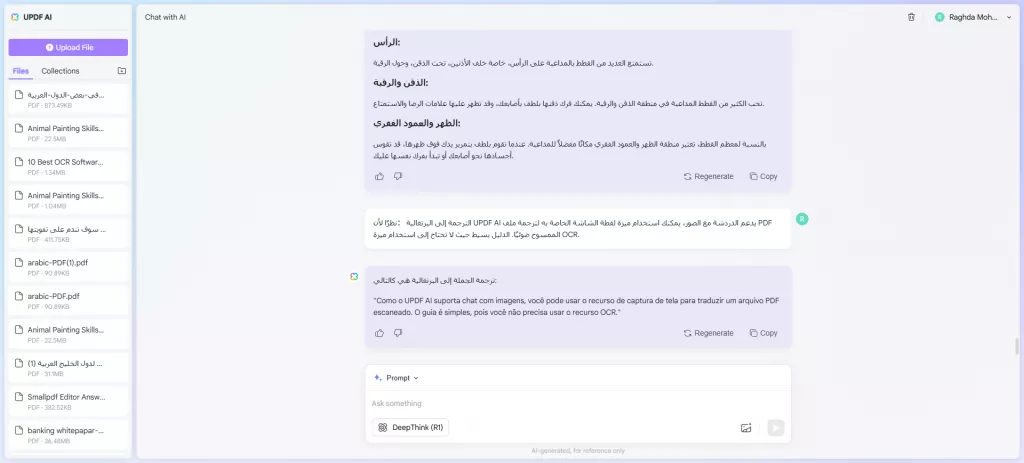
اقرأ أيضًا: كيفية ترجمة ملفات PDF على الإنترنت مجانًا: 3 أدلة إرشادية خطوة بخطوة
الجزء 3: الأسئلة وأجوبة حول ترجمة مستندات PDF الممسوحة ضوئيًا
هل لديك لا يزال أي مخاوف تتعلق بكيفية ترجمة مستند ممسوح؟ توجه إلى الأسئلة الشائعة أدناه واعثر على الإجابات المتعلقة باستفساراتك.
1. هل يمكن لـ Google ترجمة مستند PDF ممسوح ضوئيًا؟
لا، لا يمكن لـ Google ترجمة ملف PDF ممسوح ضوئيًا، وستحتاج إلى استخدام أداة تحتوي على قدرات OCR مثل UPDF لتحويله إلى تنسيق قابل للتحرير ثم ترجمته.
2. هل هناك طريقة لترجمة ملف PDF ممسوح ضوئيًا؟
نعم، يوجد. ولكن عليك الانتظار حتى يونيو لذلك. ستقوم UPDF بدمج ChatGPT في تحديثها في يونيو بحيث يمكن للمستخدمين ترجمة مستنداتهم الممسوحة ضوئيًا بسهولة.
3. هل يمكن لـ ChatGPT ترجمة ملفات PDF ممسوحة ضوئيًا؟
لا، لا يمكن لـ ChatGPT ترجمة ملف PDF ممسوح ضوئيًا مباشرة. يجب عليك نسخ النص ولصقه في واجهة ChatGPT لترجمته. ومع ذلك، إذا كنت ترغب في عملية أكثر سلاسة بكثير، فانتظر تحديث UPDF في يونيو لترجمة ملفات PDF الممسوحة ضوئيًا بدون عناء.
الاستنتاج
باختصار، يمكن ترجمة ملفات PDF الممسوحة ضوئيًا إلى أي لغة بسهولة باستخدام الطرق التي قدمناها أعلاه. ومع ذلك، قد لا تلبي كل طريقة احتياجاتك. بالمقارنة بين هذه الطرق الثلاث، نعتقد أن UPDF هي الأفضل حيث أنها مجانية للاستخدام لأوقات معينة دون أي قيود على حجم الملف والأحرف.
يمكنك تنزيل UPDF من خلال الزر أدناه لاستخدامه، وبمجرد استخدام كل مرات الترجمة في النسخة المجانية، يمكنك الترقية إلى النسخة المحترفة مقابل 8 دولارات شهريًا.
Windows • macOS • iOS • Android آمن بنسبة 100%
 UPDF
UPDF
 UPDF لـWindows
UPDF لـWindows UPDF لـMac
UPDF لـMac UPDF لـiPhone/iPad
UPDF لـiPhone/iPad UPDF لـAndroid
UPDF لـAndroid  UPDF AI عبر الإنترنت
UPDF AI عبر الإنترنت UPDF Sign
UPDF Sign عرض PDF
عرض PDF التعليق لملف PDF
التعليق لملف PDF تحرير PDF
تحرير PDF تحويل PDF
تحويل PDF إنشاء PDF
إنشاء PDF ضغط PDF
ضغط PDF تنظيم PDF
تنظيم PDF دمج PDF
دمج PDF تقسيم PDF
تقسيم PDF اقتصاص PDF
اقتصاص PDF حذف صفحات PDF
حذف صفحات PDF تدوير PDF
تدوير PDF توقيع PDF
توقيع PDF نموذج PDF
نموذج PDF مقارنة PDF
مقارنة PDF حماية PDF
حماية PDF طباعة PDF
طباعة PDF معالجة الدفعات
معالجة الدفعات OCR
OCR UPDF Cloud
UPDF Cloud حول UPDF AI
حول UPDF AI حلول UPDF AI
حلول UPDF AI الأسئلة الشائعة حول UPDF AI
الأسئلة الشائعة حول UPDF AI تلخيص PDF
تلخيص PDF ترجمة PDF
ترجمة PDF شرح PDF
شرح PDF الدردشة مع PDF
الدردشة مع PDF الدردشة مع الصورة
الدردشة مع الصورة تحويل PDF إلى خريطة ذهنية
تحويل PDF إلى خريطة ذهنية الدردشة مع AI
الدردشة مع AI دليل المستخدم
دليل المستخدم المواصفات التقنية
المواصفات التقنية التحديثات
التحديثات الأسئلة الشائعة
الأسئلة الشائعة حيل UPDF
حيل UPDF مدونة
مدونة الأخبار
الأخبار مراجعات UPDF
مراجعات UPDF مركز التحميل
مركز التحميل اتصل بنا
اتصل بنا









